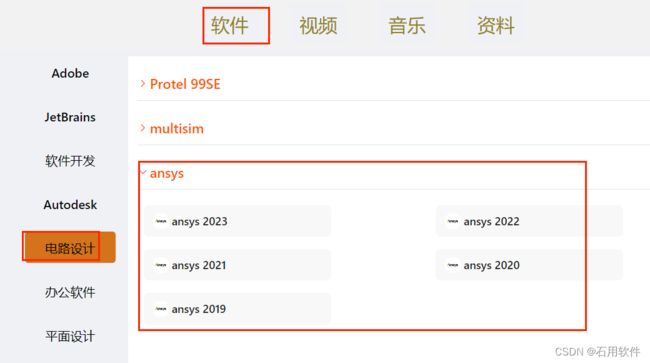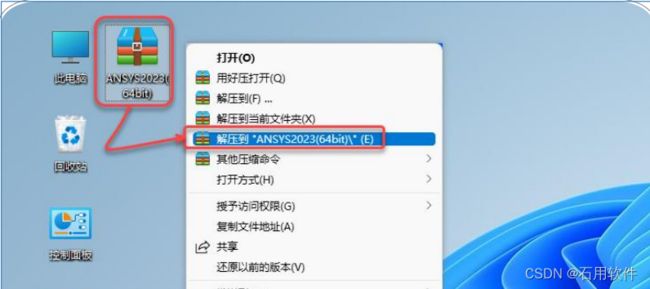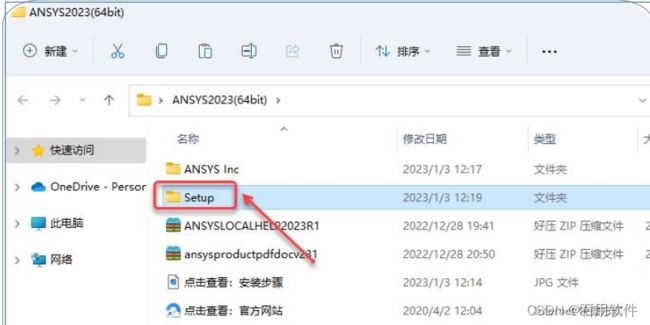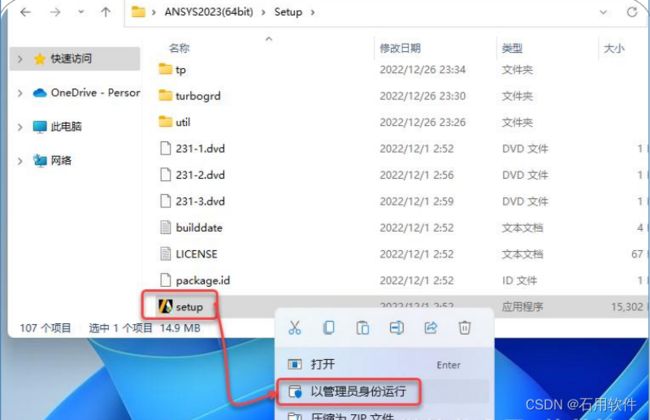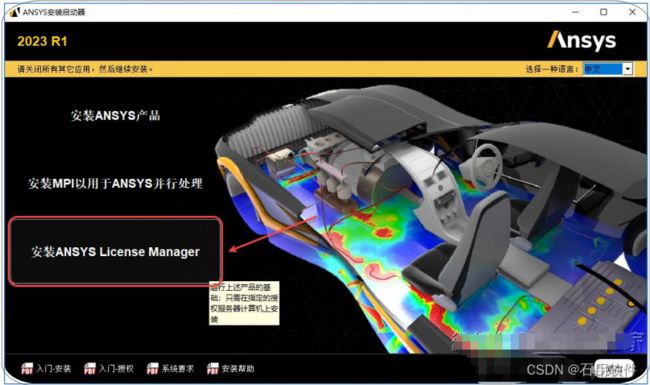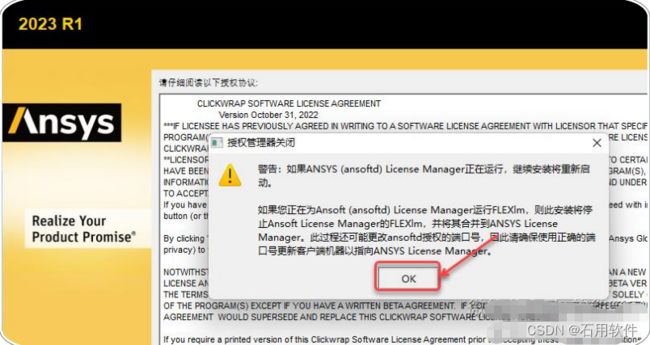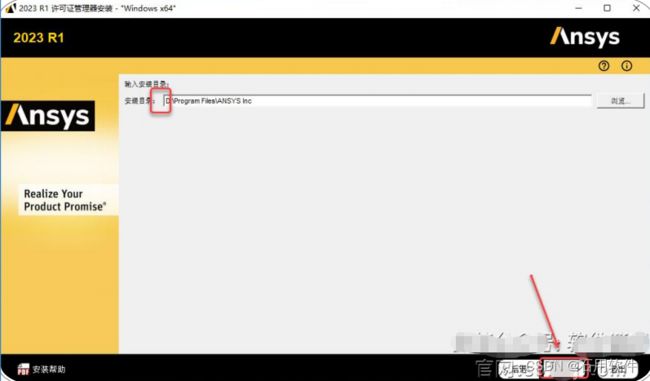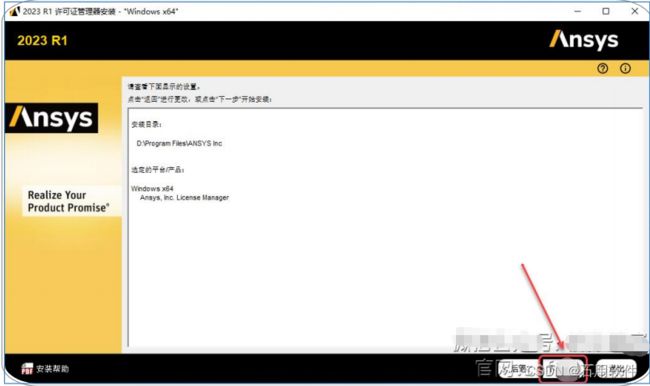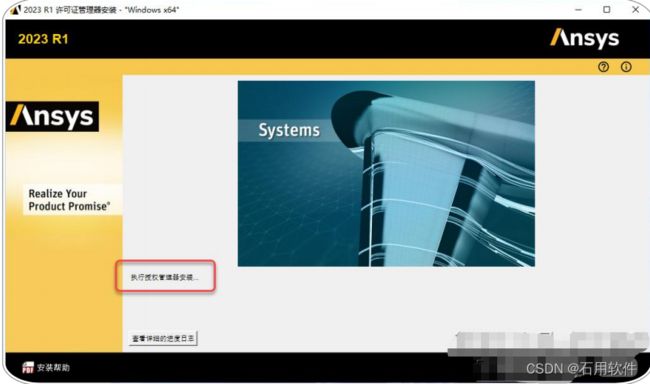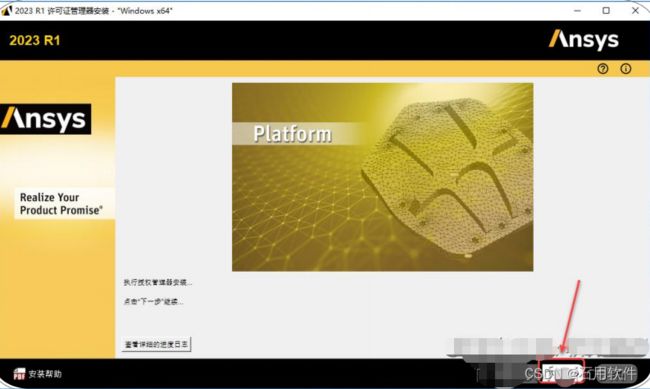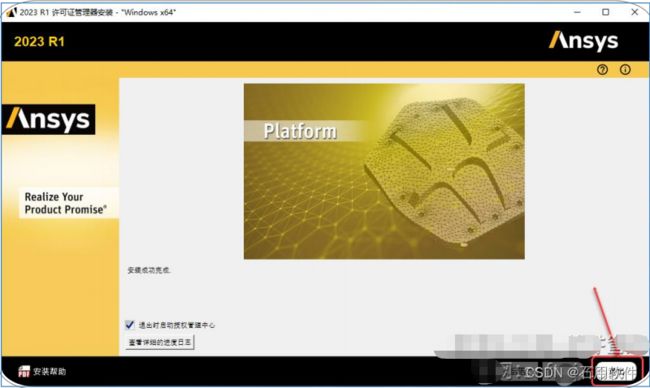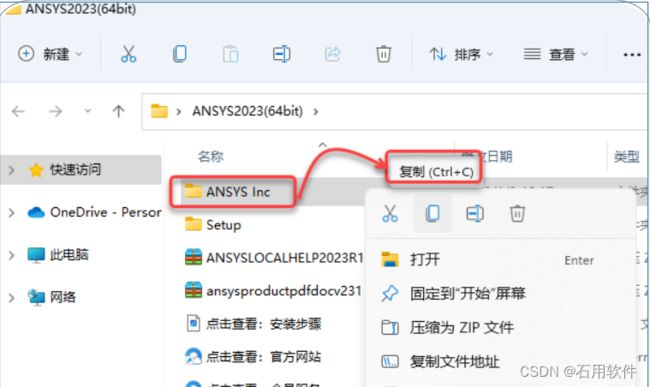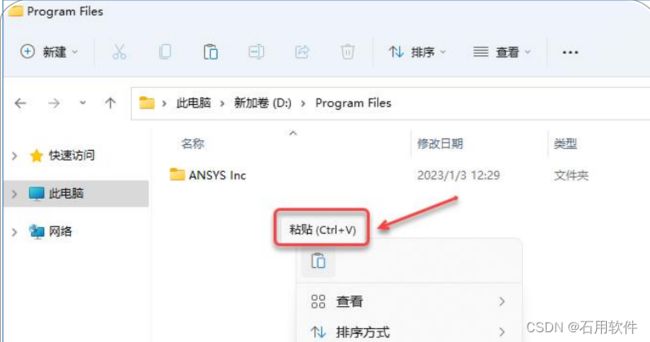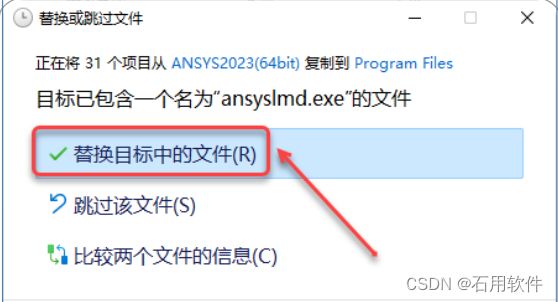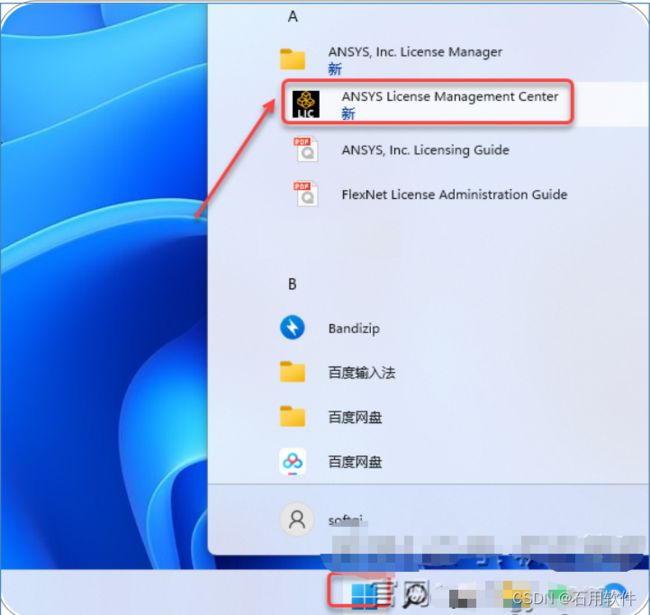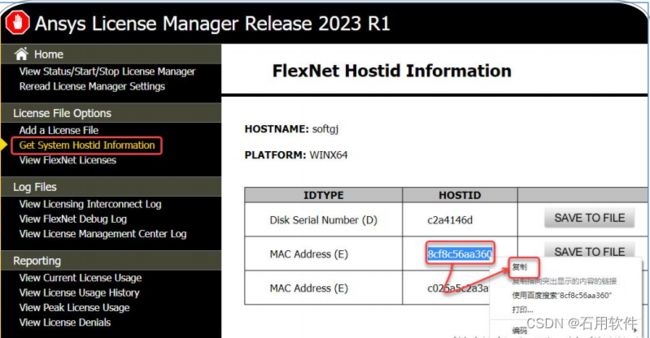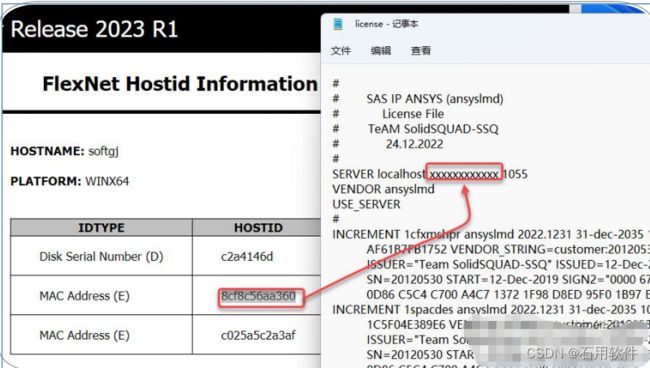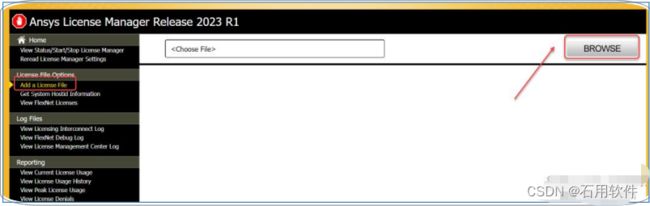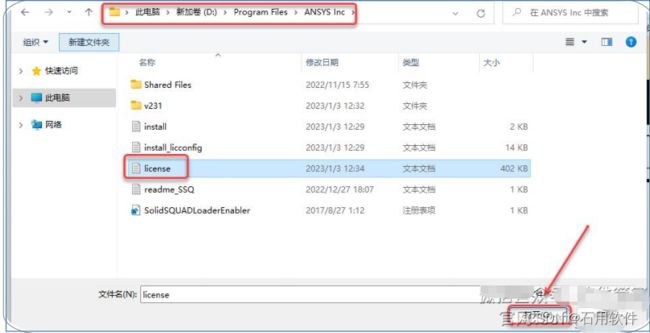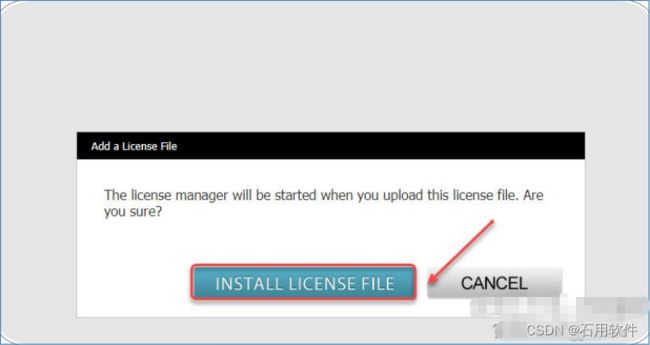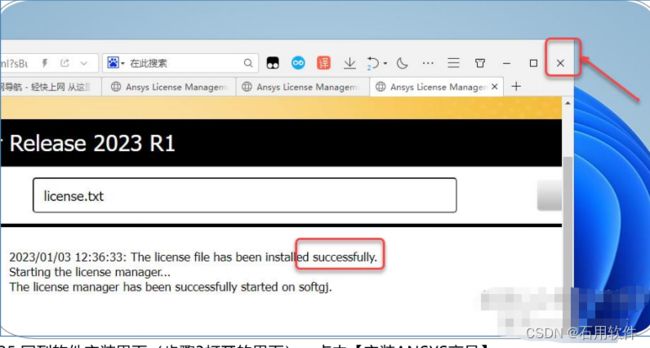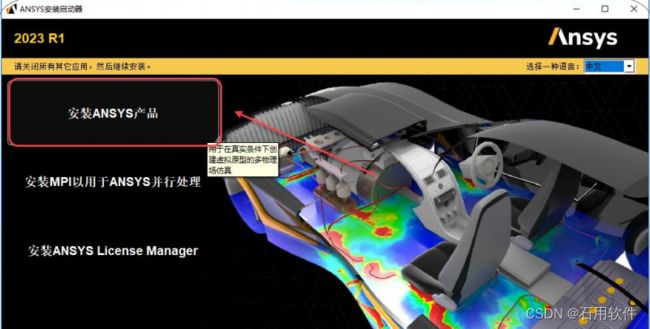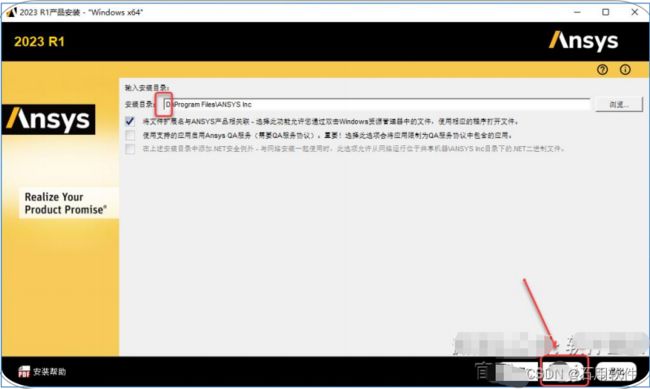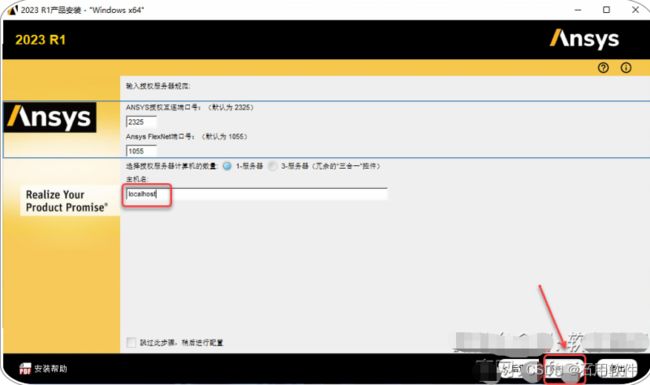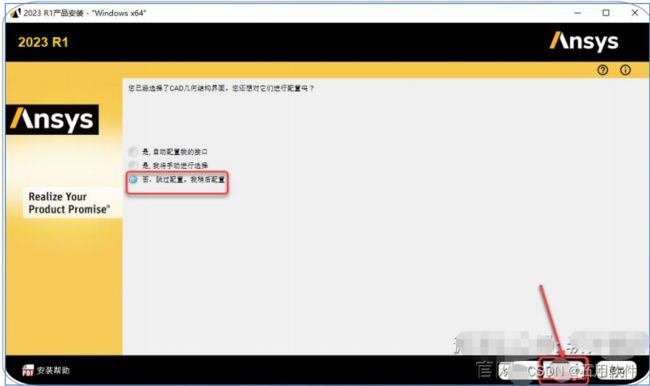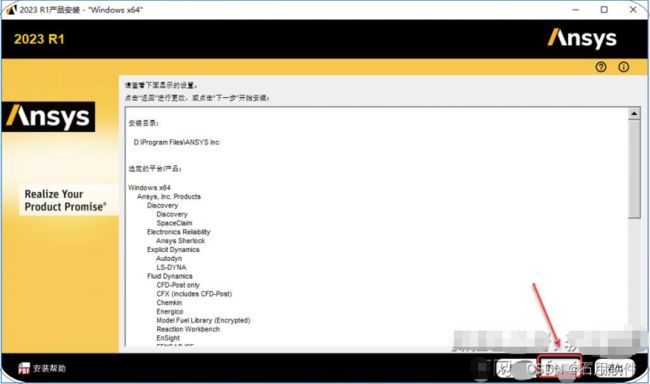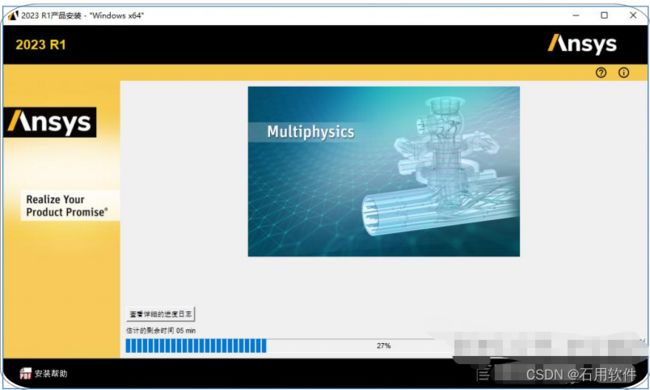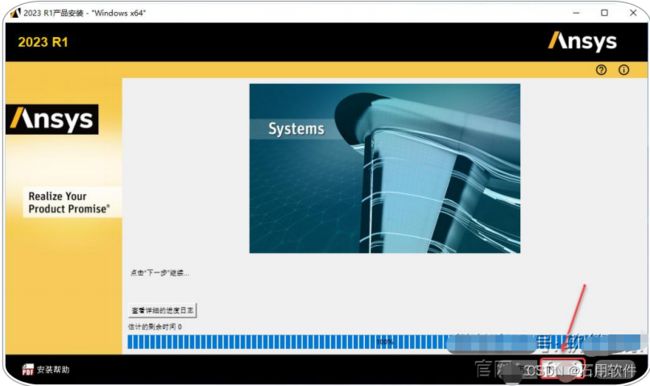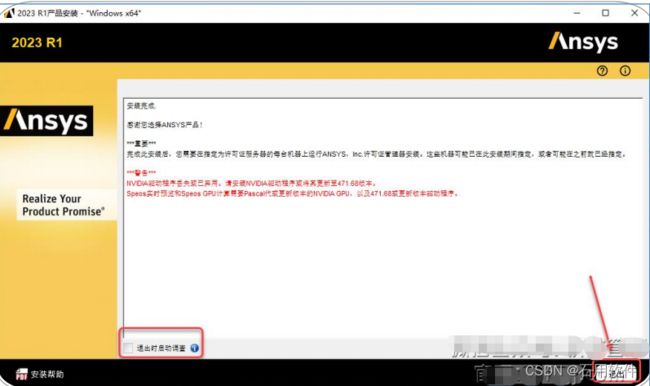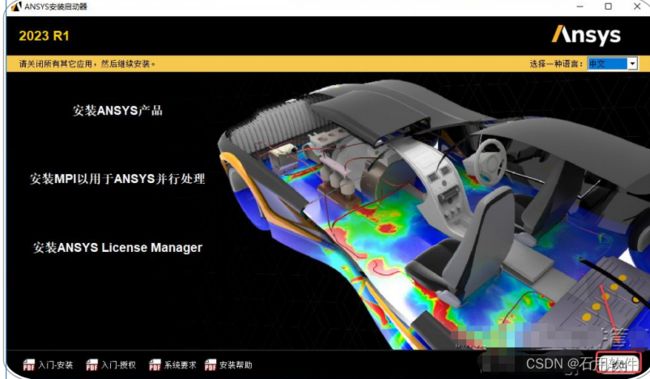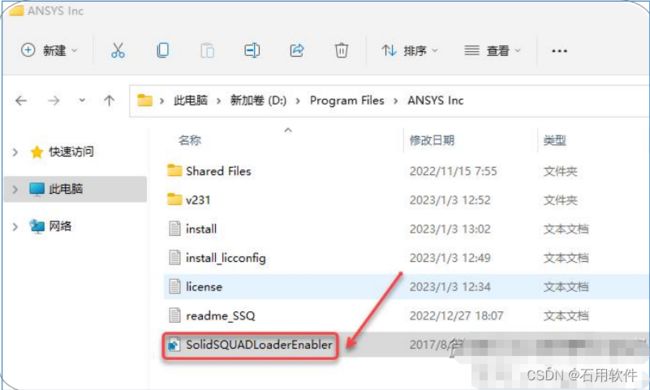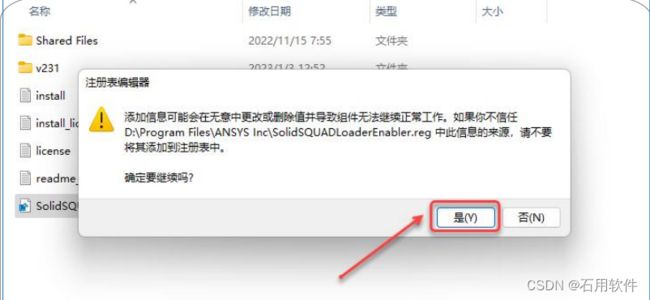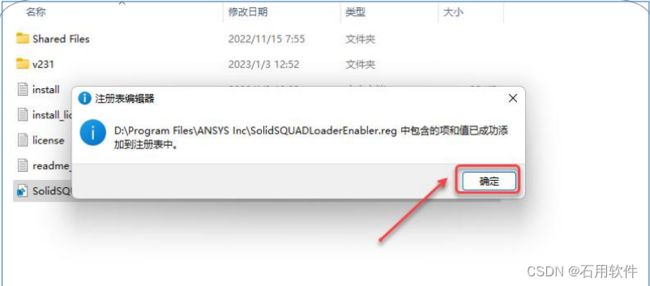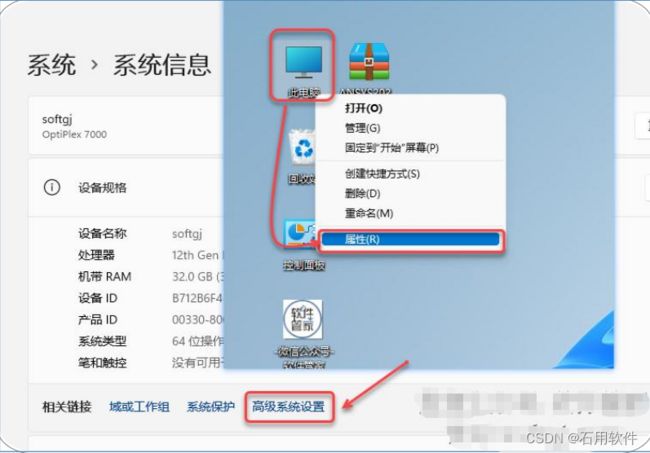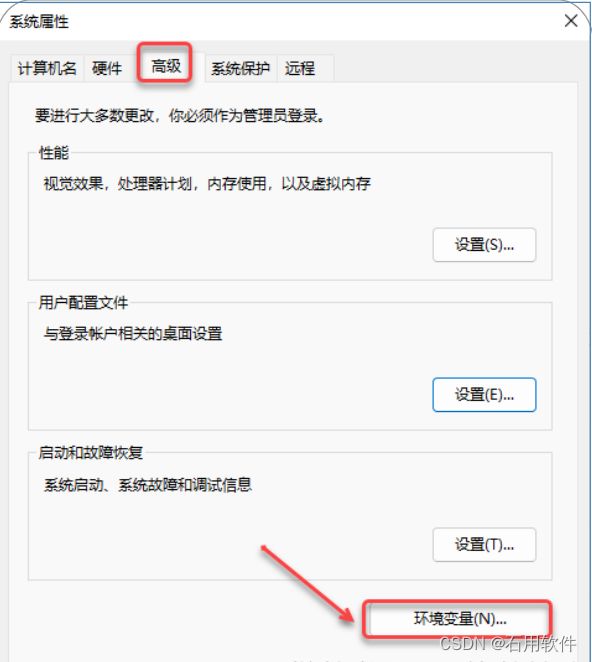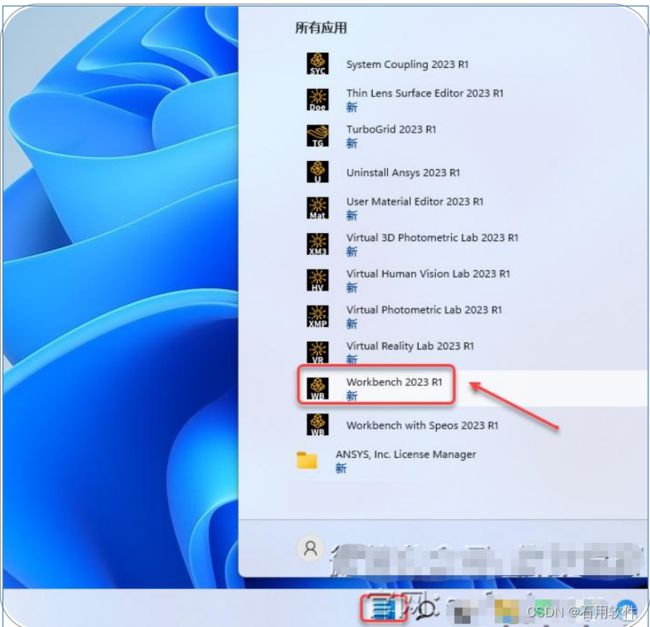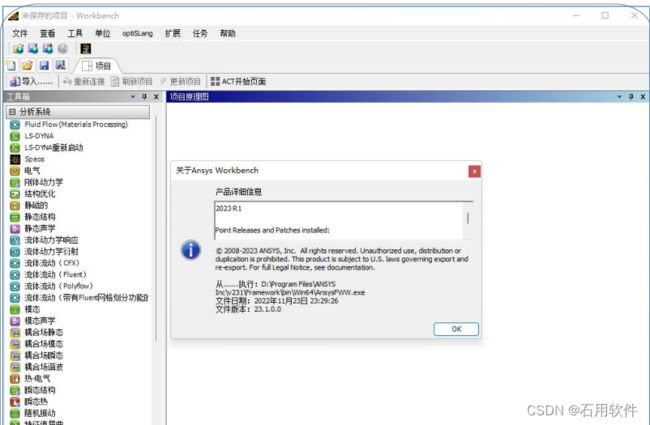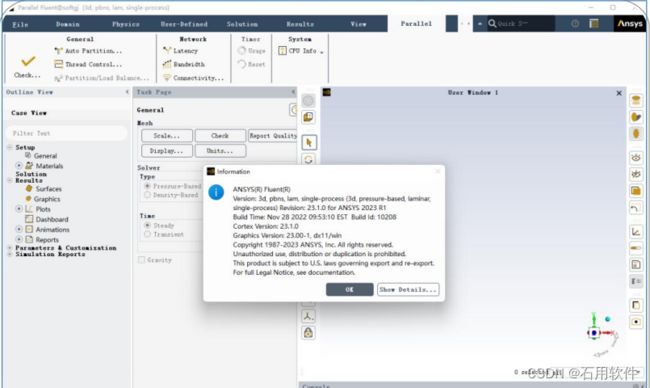ANSYS 2023 下载安装教程,附安装包和工具,轻松安装,无套路
前言
ANSYS是一款融结构、流体、电场、磁场、声场分析于一体的大型通用有限元分析(FEA)软件,能与多数计算机辅助设计软件接口,实现数据的共享和交换,如Creo,NASTRAN、Algor、I·DEAS、AutoCAD等.
准备工作
1、Win10及以上系统
2、提前准备好 ACDSee 2024 安装包
没有的可以参考下面方式获取
温馨提示
1.ANSYS在家庭中文版系统上安装成功的概率为30%,有的能安装,有的又不能,建议在专业版系统上安装。
2.计算机名(用户)为中文的,安装不成功。
3.安装前关闭防火墙和杀毒软件,杀毒软件和防火墙会阻止证书启动。
安装步骤
1.鼠标右击【ANSYS.2023(64bit)】压缩包(win11及以上系统需先点击“显示更多选项")选择【解压到ANSYS2023(64bit)】。
2.打开解压后的文件夹,双击打开【Setup】文件夹。
3.鼠标右击【setup】选择【以管理员身份运行】。
4.点击【安装ANSYS License Manager】。
5.点击【0K)】。
6.选择【I agree to.…】,点击【下一个】。
7.修改路径地址中的首字符C可更改安装位置(如:将C改为D表示安装到D盘,安装文件较大,请不要安装到C盘),点击【下一个】。
8.点击【下一个】。
9.点击【下一个】。
10.许可证安装中.…
11.点击【下一个】。
12.点击【退出】。
13.打开安装包解压后的【ANSYS.2023(64bit)】文件夹,鼠标右击【ANSYS Inc】文件夹选择【复制】
14.打开安装位置路径:D小Program Files(若您在步骤7修改了其它磁盘,请打开对应的磁盘路径),鼠标右击空白处选择【粘贴】。
15.点击【替换目标中的文件】。
16.点击桌面任务栏中的【开始图标】,在所有应用中-点击【ANSYS License Management】文件夹-点击【ANSYS License Management Center】。
17.点击【Get System Hostid information】,鼠标右击"Mac Address"后的【HOSTID】选择【复制】。
18.打开安装位置路径:D川Program Files\ANSYS Inc(若您在步骤7修改了其它磁盘,请打开对应的磁盘路径),双击打开【license】。
19.将文档中的【XXXXXXXXXXX】替换为复制的【HOSTID】(如下图所示)。
20.替换完成后,点击右上角【X】选择【保存】。
21.回到步骤16打开的界面,点击【Add a Licese File】,点击【BROWSE】。
22.选择路径地址D:\Program Files\ANSYS Inc(若您在步骤7修改了其它磁盘,请打开对应的磁盘路径)中的【(license】,点击【打开】
23.点击【INSTALL LICENSE FILE】。
24.提示”successfully"后点击右上角【X】退出。
25.回到软件安装界面(步骤3打开的界面),点击【安装ANSYS产品】。
26.选择【agree.…】,点击【下一个】。
27.将路径地址中的C改为D(必须与步骤7修改字符一致,我在步骤7中将C改为了D则修改为D),点击【下一个】
28.输入【localhost】,点击【下一个】。
29.【下一个】
30.点击【否,跳过配置】,点击【下一个】。
31.点击【下一个】。
32.安装中…
33.点击【下一个】。
34.取消勾选【退出时启动调查】,点击【退出】。
35.点击【退出】。
36.打开安装位置路径:D:\Program Files\ANSYS Inc(若您在步骤7修改了其它磁盘,请打开对应的磁盘路径),双击打开【SolidSQUADLoaderEnabler】。
37.点击【是】。
38.点击【确定】。
39.鼠标右击桌面【此电脑】选择【属性】,点击【高级系统设置】。
40.点击【高级】,点击【环境变量】。
41.①在系统变量处点击【新建】
②输入变量名【ANSYSLMD_LICENSE_FILE】,输入变量值
【1055@localhost】
③点击【确定】
④点击【确定】。
42.点击桌面任务栏中的【开始图标】,在所有应用中-点击【Ansys2023R1】文件夹-点击【workbench2023R1】启动软件(您也可以选择启动ANSYS其它产品,如:APDL、Fluent、CFD等)
43.安装成功!
打开的Workbench界面如下:
打开的Mechanical界面如下:
打开的Fluent界面如下: